Skift urskive på Apple Watch Ultra
Tilpas urskiven på dit Apple Watch Ultra, så den har præcis det design og de funktioner, du har brug for. Vælg et design, juster farver og funktioner, og føj det til din samling. Du kan altid udskifte urskiven for at se de rigtige værktøjer til overholdelse af tiden – eller bare for at få lidt forandring.
Du ser nemmest alle de tilgængelige urskiver i Urskivegalleri i appen Watch, hvor du kan tilpasse en og føje den til din samling. Hvis du ikke har din iPhone ved hånden, kan du også tilpasse urskiven direkte på uret. Der er flere oplysninger i Urskiver til Apple Watch Ultra og deres funktioner.
Vælg en anden urskive
Hold en finger på urskiven, skub til den, du vil bruge, og tryk derefter på den.
Tip: Du kan også skubbe fra en urskive til en anden. Åbn appen Indstillinger på dit Apple Watch Ultra, tryk på Ur, og slå Skub for at skifte urskive til.

Føj komplikationer til urskiven
Du kan føje specielle funktioner – kaldet komplikationer – til nogle urskiver, så du med det samme kan kontrollere f.eks. aktiekurser, vejrudsigten eller oplysninger fra andre installerede apps.
Start på urskiven, hold en finger på skærmen, og tryk så på Rediger.
Skub til venstre helt hen til enden.
Hvis der er komplikationer til urskiven, vises de på den sidste skærm.
Tryk på en komplikation for at vælge den, og drej derefter Digital Crown for at vælge en ny – Aktivitet eller Puls for eksempel.
Tryk på Digital Crown for at gemme dine ændringer, når du er færdig, og tryk derefter på urskiven for at skifte til den.
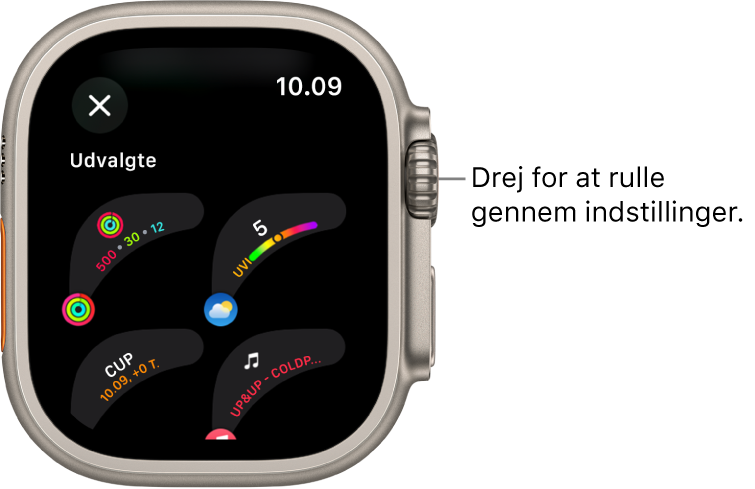
Nogle apps, du henter fra App Store, indeholder også komplikationer.
Indstillinger til komplikationer på Apple Watch Ultra
Du kan åbne de fleste apps ved at trykke på en komplikation på urskiven. Nogle komplikationer viser specifikke oplysninger fra en bestemt app, så du nemt kan se, det du har brug for. Vejr indeholder f.eks. komplikationer angående luftkvalitet, vejrforhold, temperatur m.m.
De følgende apps tilbyder flere komplikationer.
App | Tilgængelige komplikationer | ||||||||||
|---|---|---|---|---|---|---|---|---|---|---|---|
Aktivitet | Cirkler Tidslinje | ||||||||||
Astronomi | Jorden Måne Sol Solsystem | ||||||||||
Kalender | Dato i dag Din plan | ||||||||||
Kompas | Kompas Højde Niveau | ||||||||||
Rutepunkter fra kompas | Sidste viste rutepunkt Gemte rutepunkter Rutepunkt for parkeret bil | ||||||||||
Dybde | Dybde Vandtemperatur | ||||||||||
Hjem | Hjem Energiprognose | ||||||||||
Kort | Kort Få vejvisninger | ||||||||||
Mindfulness | Mindfulness Sindsstemning | ||||||||||
Påmindelser | Forfalden i dag Påmindelser | ||||||||||
Søvn | Data Data og tidsplan Søvn | ||||||||||
Værdipapirer | Tilføjede værdipapirer Sidst viste værdipapirer | ||||||||||
Tid | Analoge sekunder Analog tid Digitale sekunder Digital tid | ||||||||||
Tidtagning | Tilføjede tidtagninger Tidtagning | ||||||||||
Vejr | Luftkvalitet Vejrforhold Luftfugtighed Regn Temperatur UV-indeks Vind | ||||||||||
Verdensur | Solopgang/solnedgang Tilføjede lokaliteter | ||||||||||
Føj en urskive til din samling
Opret din egen samling af specielle urskiver og variationer af samme design.
Start på den aktuelle urskive, og hold en finger på skærmen.
Skub helt hen til venstre, og tryk på knappen Ny (+).
Drej Digital Crown for at gennemse urskiver, og tryk derefter på Tilføj.
Tip: Tryk på en samling, f.eks. Nye urskiver eller Kunstnere, for at gennemse en bestemt kategori med urskiver.
Når du har tilføjet den, kan du tilpasse urskiven.

Se din samling
Du kan se alle dine urskiver i én oversigt.
Åbn appen Watch på din iPhone.
Tryk på Mit ur, og skub derefter gennem din samling under Mine urskiver.
Hvis du vil ændre rækkefølgen af din samling, skal du trykke på Rediger i Mine urskiver og trække symbolet ![]() ved siden af en urskive op eller ned.
ved siden af en urskive op eller ned.
Du kan også ændre rækkefølgen på din samling på Apple Watch Ultra. Mens den aktuelle urskive vises, skal du holde en finger på skærmen, holde en finger nede igen og derefter trække den valgte urskive til venstre eller højre.
Slet en urskive i din samling
Start på den aktuelle urskive, og hold en finger på skærmen.
Skub til den urskive, du ikke har brug for længere, skub den op, og tryk derefter på Fjern.
Du kan også åbne appen Watch på din iPhone, trykke på Mit ur og derefter på Rediger i sektionen Mine urskiver. Tryk på ![]() ved siden af de urskiver, du ønsker at slette, og tryk derefter på Fjern.
ved siden af de urskiver, du ønsker at slette, og tryk derefter på Fjern.
Du kan altid tilføje den samme urskive igen en anden gang.

Stil uret frem
Åbn appen Indstillinger
 på Apple Watch Ultra.
på Apple Watch Ultra.Tryk på Ur.
Tryk på +0 min, og drej på Digital Crown for at stille uret op til 59 minutter frem.
Denne indstilling ændrer kun det klokkeslæt, der vises på urskiven – den påvirker ikke alarmer, klokkeslæt i notifikationer eller andre klokkeslæt (f.eks. Verdensur).